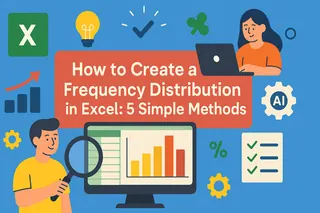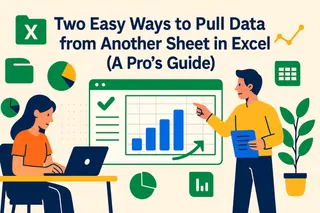핵심 요약:
- 엑셀에서 중앙값을 찾는 것은 전통적으로 수식 구문을 익히고 조건부 분석을 위한 복잡한 중첩 함수를 다뤄야 함
- **Excelmatic**은 "점수 중앙값이 뭐야?"와 같은 간단한 언어 명령으로 중앙값을 찾을 수 있게 하여 수식 복잡성을 제거함
- 엑셀의 MEDIAN 함수와 비교했을 때, Excelmatic은 IF 문이나 배열 수식 없이 "80점 이상 값의 중앙값"과 같은 조건부 시나리오를 자동으로 처리함
- 판매 데이터, 고객 지표 또는 성적 점수를 분석하는 비즈니스 전문가에게 AI 접근 방식은 기술적 지식 없이 즉시 중앙값 계산을 제공함
데이터 세트에서 중간 값을 찾는 것은 데이터 분석에서 흔한 작업입니다. 중앙값은 특히 왜곡된 분포를 다루거나 극단적인 이상치에 영향을 받지 않는 통계치가 필요할 때 매우 유용합니다. 엑셀이 믿음직한 MEDIAN() 함수를 제공하지만, 새로운 AI 기반 도구들이 판도를 바꾸고 있습니다.
이 가이드에서는 엑셀에서 중앙값을 찾는 세 가지 방법을 알아보겠습니다:
- 즉시 AI 방법: Excelmatic과 같은 AI 에이전트를 사용하여 평범한 언어로 답변 얻기.
- 표준 함수 방법: 고전적이고 믿음직한
MEDIAN()함수. - 수동 "긴" 방법: 복잡한 수식 기반 접근법 (그리고 왜 피해야 하는지).
각 방법을 비교해 보겠습니다.
즉시 AI 방법: Excelmatic에 질문하기

오늘날 엑셀에서 데이터 분석을 수행하는 가장 빠르고 직관적인 방법은 AI 에이전트를 사용하는 것입니다. Excelmatic과 같은 도구를 사용하면 수식을 완전히 건너뛸 수 있습니다.
Excelmatic은 당신의 개인 데이터 분석가 역할을 합니다. 단순히 스프레드시트를 업로드하고 평범한 언어로 질문하기만 하면 됩니다. 계산과 데이터 정리부터 차트 생성 및 인사이트에 이르기까지 모든 것을 처리합니다.
작동 방식:
- Excelmatic에 엑셀 파일을 업로드합니다.
- 프롬프트 상자에 요청을 입력합니다.
예를 들어, 뒤에서 다룰 시험 점수 데이터를 사용하여 다음과 같이 간단히 물어볼 수 있습니다:
A열 점수의 중앙값은 무엇인가요?
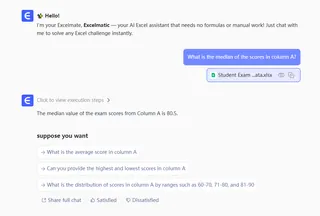
또는 더 간단하게:
중앙값 점수를 찾아줘.
Excelmatic은 데이터를 즉시 처리하고 답변을 제공하며, 단일 수식을 작성하거나 알 필요조차 없습니다. 이 접근 방식은 번거로운 배열 수식이 필요했을 복잡한 조건부 질문에 대해 매우 강력합니다. 예를 들어, **"80점 이상인 학생들의 중앙값 점수는 무엇인가요?"**라고 물으면 즉시 결과를 얻을 수 있습니다.
표준 함수 방법: MEDIAN() 사용하기
AI가 놀라운 속도를 제공하지만, 엑셀의 내장 함수를 이해하는 것은 모든 사용자에게 핵심 기술입니다. MEDIAN() 함수는 이 작업을 위한 강력하고 직관적인 도구입니다.
엑셀 MEDIAN()은 무엇을 하나요?
MEDIAN()이 정확히 무엇을 제공하며 왜 유용한지 명확히 설명하겠습니다.
평균과 같은 측정값이 비정상적으로 높거나 낮은 값에 의해 왜곡될 수 있는 반면, MEDIAN()은 이상치에 강건한 방식으로 데이터 세트 중앙에 위치한 숫자를 제공합니다. 이것이 주택 가격과 같은 것에 중앙값이 보고되는 이유입니다.
숫자를 가장 작은 것부터 가장 큰 것 순으로 배열할 때, MEDIAN()은 가운데 있는 것을 선택합니다. (그리고 값의 개수가 짝수이면 두 중앙 값의 평균을 냅니다.)
엑셀 MEDIAN() 구문과 인수
MEDIAN() 구문은 상대적으로 직관적입니다:
=MEDIAN(number1, [number2], ...)
number1, number2, ...: 개별 숫자, 셀 참조 또는 전체 범위를 입력할 수 있습니다.
시작하려면 하나의 인수만 필요합니다 (한 숫자의 중앙값을 찾는 것은 별 의미가 없지만(예를 들어, 5의 중앙값은 5), 필요한 만큼의 인수를 포함할 수 있습니다.
궁금하다면, MEDIAN()은 자동으로 빈 셀을 건너뛰고 텍스트는 무시하므로, 데이터를 미리 정리할 필요가 없습니다. 즉, 빈 셀이 많다고 해서 0을 많이 추가하지는 않습니다.
간단한 예시: 동작 중인 엑셀 MEDIAN()
A2부터 A6 셀에 시험 점수 목록이 있다고 상상해 보세요:
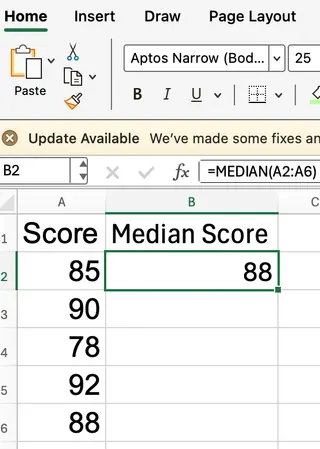
이 그룹에서 중앙값 점수를 찾으려면, 단순히 다음을 사용하세요:
=MEDIAN(A2:A6)
이것은 아마도 함수에 범위를 입력하는 가장 일반적인 사용 사례일 것입니다.
엑셀이 이를 처리하는 방식은 다음과 같습니다: 엑셀은 먼저 값을 정렬하여 78, 85, 88, 90, 92와 같이 보이게 한 후, 중앙에 있는 값인 88을 반환합니다.
엑셀 MEDIAN()이 짝수 및 홀수를 처리하는 방법
MEDIAN()은 데이터 세트의 항목 수가 짝수 또는 홀수일 때 적응합니다. 이는 함수의 동작이 개수에 따라 약간 변경되기 때문에 중요합니다:
- 홀수 개의 값:
MEDIAN()은 단일 중앙 값을 반환합니다. - 짝수 개의 값:
MEDIAN()은 두 중앙 숫자의 평균을 냅니다.
A7 셀에 다른 점수(예: 94)를 추가한다고 가정해 보세요:
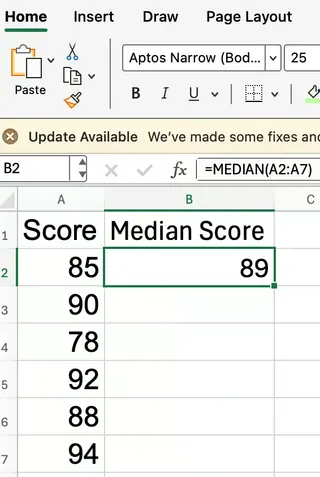
이제 다음을 입력하세요:
=MEDIAN(A2:A7)
엑셀은 점수를 (78, 85, 88, 90, 92, 94)로 정렬합니다. 두 중앙 값은 88과 90입니다. MEDIAN()은 이를 평균내어 89를 제공합니다.
여러 범위 또는 숫자와 함께 MEDIAN() 사용하기
MEDIAN()은 더 복잡한 상황도 처리합니다. 여러 범위 또는 범위와 개별 숫자의 혼합을 허용합니다.
=MEDIAN(A2:A6, B2:B6, 100)
이 수식은 A2:A6의 모든 숫자, B2:B6의 모든 숫자, 그리고 값 100을 혼합한 후, 모든 것의 중앙값을 찾습니다. 따라서 함수를 사용하기 전에 모든 숫자를 하나의 행이나 열로 정리할 필요가 없습니다.
MEDIAN() 날짜 찾기
엑셀은 날짜를 일련 번호로 처리하므로, MEDIAN()은 "중간" 날짜를 찾을 수 있습니다. 이것은 프로젝트 타임라인에 유용한 트릭입니다.
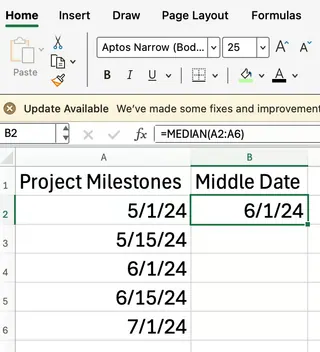
MEDIAN()이 텍스트, 빈 셀 및 오류를 처리하는 방법
빈 셀이나 텍스트, 논리값을 포함하는 셀을 접하게 될 것입니다. MEDIAN()이 이러한 경우에 어떻게 반응하는지 아는 것이 중요합니다:
- 빈 셀: 완전히 무시됩니다. 앞서 언급했습니다.
- 텍스트: 참조된 셀이나 범위에 나타나면 건너뜁니다. 그러나 수식에 직접 텍스트를 입력하면(예:
=MEDIAN("apple", 10)), 엑셀은#VALUE!오류를 반환하므로, 이렇게 하지 마세요. - 논리값 (TRUE, FALSE): 범위의 일부로 포함되면 무시됩니다. 인수로 직접 입력하면,
TRUE는 1로,FALSE는 0으로 계산됩니다.
수동 "긴" 방법: MEDIAN() 함수가 없었다면 어떻게 했을까?
MEDIAN() 함수 없이도 중앙값을 찾을 수 있습니다. 궁금하다면 방법을 보여드리겠지만, 보시다시피 작업량이 너무 많기 때문에 추천하지 않습니다.
먼저, =COUNTA()로 숫자가 몇 개인지 세세요. 그런 다음, ROUNDUP()으로 중앙 값의 위치를 얻으세요. 그런 다음, SMALL()로 그 값을 추출하세요. 수식은 다음과 같을 수 있습니다:
=SMALL(A2:A6, ROUNDUP(COUNTA(A2:A6)/2, 0))
이것은 값의 개수가 홀수일 때 작동합니다. 짝수 개수인 경우, 두 개의 SMALL() 호출을 평균내야 합니다:
=(SMALL(A2:A7, COUNTA(A2:A7)/2) + SMALL(A2:A7, COUNTA(A2:A7)/2 + 1)) / 2
보시다시피, 같은 답을 얻습니다. 하지만 이 방법은 복잡하고 오류가 발생하기 쉬우며, 내장 함수와 AI 도구가 왜 그렇게 가치 있는지 강조합니다. 스스로를 괴롭히지 말고 MEDIAN()이나 Excelmatic을 사용하세요.
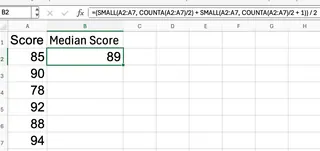
흔한 실수들
다음 사항들은 수식을 사용할 때 실수를 유발할 수 있습니다:
- 텍스트 직접 포함:
=MEDIAN(10, "apple", 20)입력은 dreaded#VALUE!오류를 생성합니다. - 다른 크기의 범위 혼합:
MEDIAN()은 단순히 모든 숫자를 결합합니다; 각 범위의 크기나 모양은 중요하지 않습니다.
다른 함수와 MEDIAN() 결합하기
더 타겟팅된 분석을 위해, MEDIAN()을 IF()와 결합하여 조건을 충족하는 값의 중앙값을 찾을 수 있습니다. 배열 수식으로 이를 수행하세요. 예를 들어, 80점 이상인 점수의 중앙값을 계산하려면:
=MEDIAN(IF(A2:A10>80, A2:A10))
최신 엑셀 버전에서는 MEDIAN()을 FILTER()와 결합할 수도 있습니다:
=MEDIAN(FILTER(A2:A10, A2:A10>80))
강력하지만, 이러한 수식들은 기억하고 디버그하기 까다로울 수 있습니다. 이것이 AI 도구의 단순성이 빛나는 부분입니다. 함수를 중첩하는 대신, Excelmatic에 **"80점 이상인 점수의 중앙값은 무엇인가요?"**라고 물어보기만 하면 됩니다. 결과는 같지만, 노력은 최소화됩니다.
비교: AI vs. MEDIAN() vs. 수동 수식
| 기능 | Excelmatic (AI) | MEDIAN() 함수 |
수동 수식 (SMALL, COUNTA) |
|---|---|---|---|
| 사용 편의성 | 매우 쉬움 (평범한 언어) | 쉬움 (간단한 구문) | 매우 어려움 (복잡한, 중첩 함수) |
| 속도 | 즉시 | 즉시 | 구성 및 디버그 속도 느림 |
| 필요 지식 | 없음 (그냥 질문) | 기본 엑셀 함수 지식 | 고급 엑셀 수식 지식 |
| 유연성 | 높음 (복잡한 조건부 쿼리 처리) | 보통 (조건부 시나리오에 중첩 필요) | 낮음 (조건부 시나리오에서 극도로 복잡해짐) |
결론
MEDIAN()이 빈 칸을 건너뛰고 텍스트를 무시하며 데이터 세트의 형태에 관계없이 중앙 값에 대한 좋은 아이디어를 제공한다는 것을 기억하세요. 소득 분포나 프로젝트 기간과 같이 이상치가 평균을 왜곡시킬 수 있는 시나리오에 탁월합니다.
그러나 우리가 보았듯이, 데이터 분석의 환경은 진화하고 있습니다. Excelmatic과 같은 AI 에이전트는 특히 수식 전문가가 아니거나 복잡한 질문에 빠르게 답해야 하는 사용자에게 더 빠르고 직관적인 대안을 제공합니다.
데이터 분석을 단순화할 준비가 되셨나요? 지금 바로 Excelmatic을 사용해 보세요 그리고 간단한 언어 명령으로 중앙값 및 기타 통계를 찾는 편의성을 경험해 보세요.
AI 기반 경로를 선택하든 엑셀 함수를 숙달하든, 이제 중앙값을 자신 있게 찾을 도구를 가지게 되었습니다.
자주 묻는 질문
모든 값이 같으면 어떻게 되나요?
MEDIAN()은 그냥 그 값을 반환합니다. 놀랄 일도 없습니다.
가로로 / 행 전체에 MEDIAN()을 사용할 수 있나요?
네, 물론입니다. =MEDIAN(B2:F2)와 같이 행의 셀을 선택하세요.
MEDIAN()은 비숫자 데이터와 함께 작동하나요?
아니요. 범위 내의 텍스트와 빈 셀은 건너뛰지만, 텍스트를 직접 입력하면 오류를 발생시킵니다.